История о том, как я открыл для себя стриминг игр и что из этого получилось с пошаговой инструкцией.
Посвящается всем, кому интересно эффективное использование имеющихся аппаратных средств.
Введение
Так уж получилось, что жена мне подарила «приставку» к телевизору в виде мощного игрового ПК. ПК был успешно подключен к телевизору и до последнего времени приносил много приятных минут игры на большом экране.
Но, во-первых, не во все игры удобно играть на телевизоре, в тех же шутерах и RTS мне гораздо удобнее играть сидя за столом.
Во-вторых, очень «удачно» сломался единственный выход с игрового ПК — телевизор.
В-третьих, мой проверенный временем рабочий ПК (ноутбук) уже давно перестал быть топовым и далеко не все игры даже сносно удаётся запустить на нём, а менять только потому что не удаётся поиграть — совершенно не повод.
В-четвёртых, иногда возникает непреодолимое желание поиграть с работы, а там далеко не все порты открыты (да, даже для себя на работе я закрыл практически все порты)…
СТРИМ БЕЗ ЛАГОВ / ЛУЧШЕ OBS / STREAMLABS OBS — ЛУЧШАЯ ПРОГРАММА ДЛЯ СТРИМОВ!
Была поставлена задача: обеспечить доступ к ресурсам игрового ПК с других компьютеров, в т.ч. удалённых.
Обзор решений
В качестве решений рассматривалось ПО, которое использует аппаратное кодирование видео с помощью видеокарты.
Из доступных и бесплатных решений на сегодня я нашёл только стриминг через Steam и относительно доступное решение – встроенный в Nvidia GeForce Experience – стриминг для консоли Shield.
Чем не устроил стриминг через Steam – это необходимость (на данном этапе) иметь компьютеры в одной широковещательной сети, что не позволяет работать с удалённым ПК через маршрутизируемую сеть. Даже поднятие L2TP туннеля не исправило ситуации – клиенты Steam не видят друг друга. Также обнаружилась проблема со звуком при стриминге через Steam: если в системе нет активных звуковых устройств (у меня, например, единственный вывод звука – HDMI, а если он не подключен – то вывода нет), то некоторые игры или не запускаются (Skyrim) или идут без звука. У Nvidia такой проблемы нет.
Большой плюс стриминга Steam — работа «из коробки». С решением же GeForce Experience пришлось несколько повозиться – оно предназначено только для консоли Shield…
Восстанавливаем справедливость
На просторах интернет был найден интересный проект LimeLight, который добавляет функционал Shield на любые Android устройства, но что более важно – реализует стриминг на Windows, Linux и MacOS X. И даже Raspberri Pi.
Вещание поддерживается с разрешением: 1280×720 (30 или 60 кадров) и 1920×1080 (30 или 60 кадров). Управление поддерживается как с помощь клавиатуры/мыши, так и с помощью контроллера, подключенного к компьютеру-клиенту (возможность организовать стриминг на слабый ПК, подключенный к телевизору и играть с помощью контроллера).
В последней версии GeForce Experience была добавлена возможность добавлять альтернативные (без заявленной поддержки стриминга для Shield) игры, но пока отображение списка игр не реализовано в LimeLight. Поэтому Steam — наше всё, по умолчанию при старте – запускается Big-Picture Steam и уже в нём можно выбрать любую доступную игру или программу.
OBS Studio — Настройка Обс Для Записи Игр и Стрима | Как Начать Стримить и т.д
Переходим к практике
- нужно иметь карту серии не ниже 600, также поддерживается мобильная линейка 700M, 800M и некоторые 600M;
- на компьютере-клиенте (на котором фактически будем играть) должна быть установлена Java (по версии ничего не скажу, у меня работает и на 6, и на 7), жёстких требований иметь на клиенте видеокарту Nvidia нет;
- на компьютере-хосте (на котором будет фактически запущена игра) должен быть установлен Steam;
- на компьютере-хосте желательно отключить UAC, т.к. могут быть проблемы с запуском некоторых игр (обычно мультиплеерных);
- на компьютере-хосте должна быть установлена клиентская ОС (Windows 7, 8), на серверной ОС не получилось запустить из-за внутренних особенностей серверных ОС;
- если вся работа идёт удалённо – необходимо на компьютере-хосте включить авто-вход в систему.
Шаг 1. Заходим на limelight-stream.com, выбираем нужную платформу, если это ПК — github.com/limelight-stream/limelight-pc/releases и качаем пакет под нужную ОС. Выбор win64 или win32 (или lin32, lin64) зависит от того, какая версия Java будет использоваться.
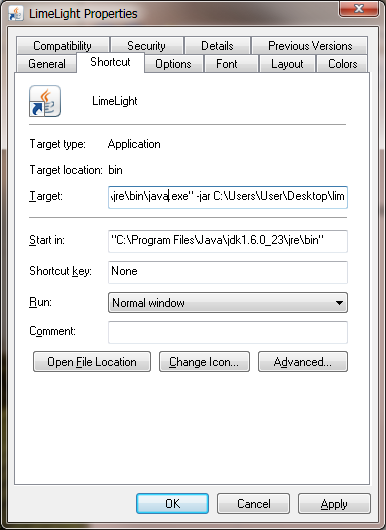
Шаг 2. Создаём ярлык: «ПутькЯвеjava.exe –jar “Путькlimelight-win64.jar”», например, «C:Program FilesJavajre6binjava.exe» -jar C:UsersUserDesktoplimelight-win64.jar
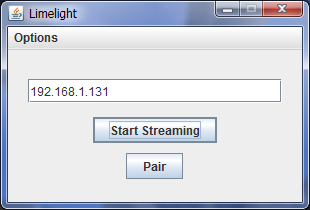
Шаг 3. Запускаем утилиту созданным ярлыком.
Шаг 4. Из компьютера-клиента и компьютера-хоста (на котором будут запускаться игры) нужно сделать пару хост-контроллер. Для этого нужно указать IP-адрес хоста и нажать кнопку Pair. После этого на компьютере-хосте появится сообщение о том, что новое устройство Shield хочет подключиться.
Кнопку надо нажать именно на хосте, в активной пользовательской сессии. Пробовал подключаться через RDP к этой сессии пользователя – там сообщения показано не было, так же исчезло и упоминание о Nvidia Shield в оснастке GeForce Experience. Поэтому можно воспользоваться любым Remote Administrator, TeamViewer, Ammyy Admin и т.п. продуктами, если нет физического доступа к консоли хоста (например, с работы).
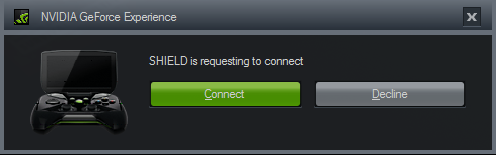
На хосте нажимаем зелёную кнопку «Подключить» (Connect):
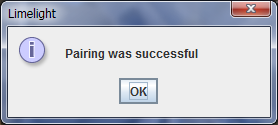
На клиенте:
Собственно на этом всё. Теперь можно нажать кнопку «Start Streaming» и подключиться к игровому компьютеру. К сожалению, после каждой перезагрузки компьютера-хоста приходится восстанавливать подключение.
Развиваем тему
Как запустить, например, танки, которых нет в Steam. Запускаем Steam и добавляем новую игру. Я таким же образом в Steam импортировал IPTV Player чтобы получить единую точку входа своего «медиацентра» для просмотра IPTV. 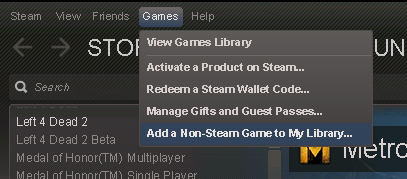
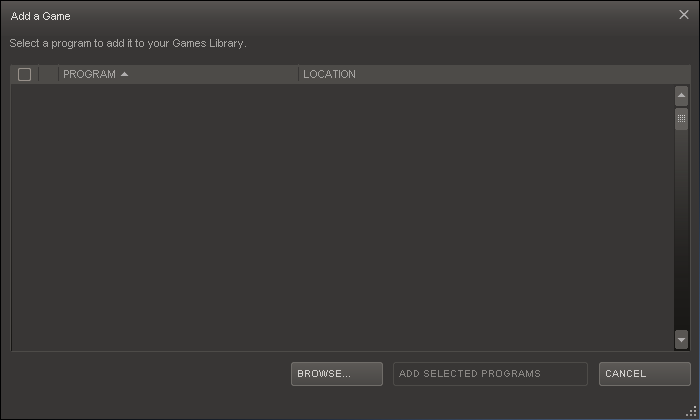

Далее нажимаем «Обзор» (Browse) и выбираем в каталоге танков файл, который запускает игру, именно игру, а не загрузчик и т.п., для танков это WorldOfTanks.exe, это важно, т.к. через WOTLauncher.exe не запускается.
И добавляем в библиотеку.
Заключение
После вышеописанных действий стриминг должен заработать и можно спокойно поиграть в танки. По локальной сети (1Гбит/с) работает отлично на 1920х1080х60Hz, удалённо через VPN L2TP удаётся поиграть на 1280х720х30Hz.
- мощный медиацентр поключенный к ТВ с возможностью играть на большом экране во всякого рода слешеры (или наоборот слабый медиацентр и стриминг с мощного ПК на телевизор);
- независимость от других членов семьи – хочешь поиграть – не обязательно занимать телевизор;
- использование старого железа, играть можно на всём, что может нарисовать 1280х720;
- можно играть в одни игры на ТВ, в другие – на ПК за столом, можно вообще на любом планшете, если управление позволяет;
- разделение ресурсов между членами семьи — каждый может играть на своём ПК, используя мощь семейной игровой станции, не нужно каждому покупать топовое железо.
К сожалению ничего не могу сказать по поводу версии для Android, т.к. есть только планшет на нём. Было бы интересно — стриминг на андроид-приставку к телевизору. Если у кого-то есть возможность проверить — буду признателен.
Надеюсь, статья была интересна и/или полезна, спасибо за уделённое время!
Обнаруженные «особенности»
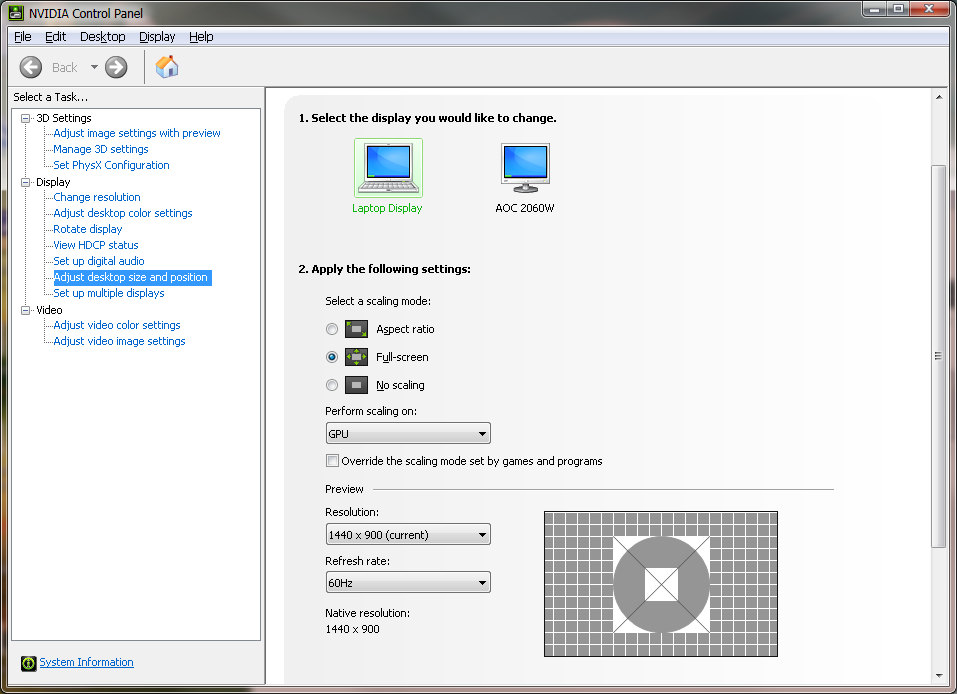
1. Не работают игры Left 4 Dead 2, Portal 2, возможно, другие производства Valve, с другими производителями проблем не замечено. При чём не работает как в стриминге через GeForce Experience, так и в родном Steam.
2. Утилита пытается выставить значение разрешения максимально близкое к выбранному формату вещания (например, выбрано вещания 1280х720). Но на некоторых мониторах (с соотношением сторон, отличающимся от 16:9) могут быть проблемы в виде широкой чёрной рамки. Решается масштабированием к наиболее подходящему разрешению через панель управления.
3. Иногда выбивает Steam, после этого помогает только перезагрузка.
Источник: habr.com
Программы для стрима на YouTube
OBS Studio можно считать самой популярной программой для стриминга на текущий момент. Она подходит для запуска трансляций практически на любых хостингах, включая YouTube. Для этого понадобится открыть настройки своего профиля на сайте, получить соответствующий ключ и указать его непосредственно в OBS Studio.
На этом заканчиваются настройки канала и начинаются остальные работы, связанные непосредственно со стримингом. Вы можете добавить неограниченное количество баннеров, областей захвата, источников звука и веб-камеру. Все это помещается в рамках одной сцены, которая поддерживает слои. Это значит, что один элемент накладывается на другой и нужно соблюдать последовательность.

В окне предпросмотра OBS Studio вы всегда видите то, что будет отображаться для зрителя, поэтому процесс настройки трудным не будет. Немного сложнее дела обстоят с выбором кодеков, битрейта и других параметров прямой трансляции. Здесь все зависит от того, что именно вы хотите стримить, какой интернет подключен и насколько мощный компьютер.
Благо всю информацию можно без проблем отыскать на официальном сайте и в других открытых источниках. Многие настройки доступны для изменения прямо на трансляции, то есть поддерживается отключение захвата экрана, веб-камеры и микрофона буквально в один клик. Это позволит не показывать лишнего зрителям и регулировать источники, если это потребуется.

Главным преимуществом OBS Studio перед другими программами такого же направления является поддержка огромного количества различных плагинов и дополнительного софта, что реализуемо благодаря исходному коду (кстати, из-за этого ОБС и распространяется бесплатно). Донаты, чат и другие уведомления подключаются без каких-либо трудностей и все это вовремя будет демонстрироваться зрителям. Хоть по умолчанию средство ретрансляции в OBS Studio отсутствует, его можно скачать отдельно и установить за пару минут, организовав тем самым одновременный стрим не только на YouTube, но и на других площадках.
Если вы совмещаете стриминг с записью видео на различные темы, чтобы выкладывать их на тот же Ютьюб-канал, OBS Studio тоже подойдет, поскольку позволяет просто записать любой ролик и сохранить его на компьютере. Это пригодится и во время тестирования созданной сцены. Кстати, между сценами можно быстро переключаться, выбирая совершенно разные баннеры, источники захвата и другие параметры. Это полезно, когда вы делаете перерыв на трансляции или только начинаете ее, выводя на экран специальный таймер, чат и любую другую информацию, которая окажется полезной для зрителя. Интерфейс у программы понятный, документация и гайды от энтузиастов тоже присутствуют, поэтому с настройками разберется даже тот пользователь, кто ранее никогда не проводил прямые трансляции.
Достоинства:
- Бесплатное распространение;
- Возможность создать несколько сцен и переключаться между ними в любой момент;
- Множество подключаемых плагинов;
- Гибкость в настройке окон интерфейса;
- Наличие настроек для компьютеров разных мощностей.
Недостатки:
- Для качественной трансляции игр понадобится мощный компьютер.
StreamLabs
Сразу же после OBS хотелось бы поговорить о программе StreamLabs, которая как раз основана на предыдущем решении. Изначально разработчики хотели упростить процесс взаимодействия со зрителями, чтобы на экран выводилось больше полезной информации, но в итоге StreamLabs стала полноценным решением, распространяющимся отдельно от ОБС. Она имеет много схожего со своим прародителем в отношении настроек и оформления главного окна, однако есть и свои особенности. По большей части они заключаются в том, что вместе с основным набором инструментов вы сразу же получаете и дополнительные функции, которые нужно было бы устанавливать отдельно в OBS.

К этим дополнительным функциям относятся: средство для одновременной трансляции на разных платформах, вывод чата и оповещений о донатах на экран, наличие готовых шаблонов сцен с особыми стилями оформления. Дополнительно в официальном магазине приложений присутствует множество утилит и плагинов, например для воспроизведения музыки, подсчета количества зрителей, донатных целей и для много чего еще, что может оказаться полезным стримеру.

Помимо этого StreamLabs отлично сочетается с другими программами от этого же разработчика, которые будут полезны всем создателям медиаконтента. Одни предназначены для монтажа и конвертирования клипов, чтобы опубликовать их в TikTok, другие компонуют ссылки на ваши соцсети в одном месте или отвечают за проведение деловых совещаний в режиме прямых трансляций. StreamLabs можно считать полноценным конкурентом OBS, который точно покажется интересным многим стримерам благодаря перечисленным особенностям. Эта программа тоже распространяется бесплатно, поэтому ничего не мешает вам скачать ее, произвести простую настройку и проверить, насколько удобно использовать ее для стриминга.
Достоинства:
- Наличие встроенных шаблонов сцен;
- Простая установка дополнительных приложений;
- Возможность запуска трансляции одновременно на разных платформах;
- Открытый исходный код и поддержка различных плагинов.
Недостатки:
- Для использования определенных уникальных функций понадобится подписка Prime.
NVIDIA ShadowPlay
Если предыдущие программы являются профессиональными решениями для полноценного проведения качественных прямых трансляций с огромным числом настроек и разными сценами, то функциональность NVIDIA ShadowPlay сосредоточена больше на демонстрации игрового процесса с быстрым выводом на необходимую платформу. Подойдет данное решение обладателям фирменных видеокарт, которые не заинтересованы в том, чтобы зрители видели разные баннеры, получали уведомления или отслеживали последние донаты. Основной упор при использовании NVIDIA ShadowPlay будет идти исключительно на игровой процесс и ваш закадровый голос, если, конечно, микрофон будет активен.

Софт не обладает поддержкой разных сцен и позволяет захватить только активное игровое окно, устройство ввода и веб-камеру. Положение картинки с веб-камеры можно выбрать заранее в настройках, что уже радует, ведь это дает хоть какую-то гибкость в управлении кадром.
Управление NVIDIA ShadowPlay по большей части осуществляется при помощи горячих клавиш: вы вызываете оверлей, выбираете через него функцию стриминга, подключаете свой канал на YouTube и запускаете стрим. Заранее стоит заглянуть в настройки трансляции, о чем уже было сказано вкратце выше. Там вы сможете не только изменить положение камеры, но и включить счетчик кадров, зрителей и комментарии. Последняя настройка работает только в том случае, если вы стримите в Facebook, что является недостатком, ведь неплохо было бы выводить чат с Ютьюба тоже.

Из настроек самой трансляции NVIDIA ShadowPlay предлагает только выбрать качество картинки, скорость передачи и добавить пользовательские оверлеи, что используется крайне редко. Настройки громкости имеют разные ползунки, относящиеся к микрофону, системным звукам и звукам в игре. Каждый из них юзер регулирует под свои потребности. Еще можно заглянуть в список горячих клавиш, чтобы не только узнать их все, но и изменить некоторые для простоты использования, чтобы не вызывать оверлей каждый раз. В завершение останется только авторизоваться в своем профиле YouTube, создать прямую трансляцию и убедиться в том, что стрим начался в указанное время.
Достоинства:
- Быстрая настройка прямого вещания на YouTube;
- Удобное управление при помощи горячих клавиш;
- Невысокие требования к мощности компьютера.
Недостатки:
- Не поддерживаются дополнительные плагины;
- В большей степени подходит только для стримов игр;
- Нельзя изменить кодеры и сделать так, чтобы нагрузка шла на процессор.
XSplit Broadcaster
XSplit Broadcaster тоже является программой для проведения прямых эфиров, однако чаще используется профессиональными студиями, режиссеры которых постоянно переключаются между сценами, составляют их из многих частей, управляют микрофонами участников трансляций и занимаются другими изменениями, чья реализация в предыдущих программах хоть и возможна, но усложнена. Сразу важно уточнить, что XSplit Broadcaster распространяется по условно-бесплатной модели. В бесплатной версии у вас не получится запустить трансляцию сразу на нескольких платформах, выставить качество трансляции HD и добавить неограниченное количество сцен. Более детально о ценообразовании предлагаем прочитать на официальном сайте.

Сейчас поговорим непосредственно о функциональной составляющей XSplit Broadcaster. Начать стоит с того, что некоторые сцены уже предустановлены и являются подходящими для большинства любителей. Это значит, что времени на настройке можно сэкономить или хотя бы посмотреть, как организованы сцены, чтобы создать их подобие самостоятельно, установив свои параметры захвата. XSplit Broadcaster корректно работает с несколькими мониторами, позволяет выводить изображение даже на проектор, имеет настраиваемую чувствительность хромакея и разделяет экран на несколько частей, чтобы было удобно переключаться между сценами.

Примечательно еще то, что баннеры на сцене могут сменяться путем настройки слайд-шоу. Это нужно тем юзерам, кто добавляет на трансляцию сразу нескольких спонсоров и не желает захламлять зрительский экран разными экранами сразу. Вы зацикливаете изображения при помощи встроенного параметра и они будут сменяться в одном и том же месте через определенный промежуток времени. По описанию возможностей XSplit Broadcaster уже понятно, что софт требовательный к мощности компьютера, однако потребление ресурсов будет не таким значительным, если вы выводите на экран всего одну сцену и предварительно измените кодирование в соответствии со своим железом (присутствует поддержка NVENC для перераспределения нагрузки на процессор).
Достоинства:
- Подходит для профессиональных студий прямых трансляций;
- Разделение экрана на части для просмотра разных сцен;
- Добавление слайд-шоу для баннеров.
Недостатки:
- Многие функции станут для начинающих стримеров бесполезными;
- Для комфортного использования понадобится приобрести подписку.
Wirecast
Wirecast — единственная полностью платная программа в нашем обзоре. Предлагаем разобраться с тем, чем обоснована такая цена и какие функции вы получаете при использовании данного софта для стриминга на YouTube. Сразу стоит уточнить, что основное предназначение Wirecast строилось на телевещании, однако сейчас есть настройки, позволяющие запустить стримы на разных интернет-платформах без особых трудностей. Многие из инструментов, например титры или добавление участников в конференцию, геймерам не будут полезны, поэтому еще до покупки обратите внимание на состав разных пакетов и приобретите тот, который подходит конкретно под ваш вид деятельности.

В Wirecast вы можете добавить виртуальный микрофон и камеру, воспроизводя разные звуки через плеер и показывая юзерам заранее записанное видео. Поддерживается сохранение потока в формате видеофайла на неограниченное число источников, если они подключены к компьютеру. Есть расширенный аудиомикшер для регулировки громкости всех каналов в режиме реального времени.
Переходы между сценами могут быть анимированными, что нужно настроить заранее. Сюда же относится и добавление хромакея, который работает отлично и сравним с профессиональными программами для монтажа видео. Максимальное разрешение в Wirecast ограничено в 4K, однако в таком большом разрешении стримят единицы, поэтому потенциала софта точно хватит за глаза всем типам пользователей.

Если вы желаете транслировать спортивные события на YouTube, расширенная версия программы позволит добавить табло, выводить счет в режиме реального времени и другую узконаправленную информацию, относящуюся к конкретному спортивному событию. В этой же расширенной версии есть виртуальные фоны для хромакея, набор различных звуковых эффектов и возможность пригласить целых 7 человек для одновременного совещания. Из описания Wirecast понятно, что программа больше нацелена на профессиональное использование с ориентировкой на телевещание, однако в некоторых случаях такая функциональность будет полезна студиям аналитики, стримерам спортивных событий и обозревателям различных мероприятий в онлайн-режиме.
Достоинства:
- Уклон в профессиональное использование;
- Встроенные библиотеки с фонами, звуками, сценами и переходами;
- Наличие расширенного аудиомикшера;
- Гибкие настройки трансляции.
Недостатки:
- Платное распространение;
- Сложность в понимании для начинающих стримеров;
- Wirecast требовательна к мощности компьютера.
Источник: noznet.ru
Какие есть программы для стрима игр
Мой компьютер для ведения прямых транcляций (стримов) на Twitch

В данной статье я расскажу вам какой нужен компьютер для ведения стримов игр без лагов и в хорошем качестве на примере своей сборки. Также какой софт (программы) я использую для стрима и мои девайсы.
Я вместе с командой запустил сервисы для стримеров на Twitch.tv:
- Stream-Up.ru — бесплатное продвижение канала по зрителям и фолловерам.
- Stream-Alert.ru — автопостинг о начале стрима ВК и Телеграм.
Сейчас я веду прямые трансляции при помощи 2-х ПК. Подробнее в статье «Как стримить при помощи двух компьютеров и карты захвата».
Характеристики моих ПК для стрима
Игровой ПК (Gaming PC)
Системный блок:
Процессор (ЦП) — Intel Core i5-4690K.
Видеокарта — GeForce RTX 3050 8Gb.
ОЗУ — Kingston HyperX Fury 16Gb. Две планки по 8Гб подключенные в двуканальном режиме.
Материнская плата (Мать) — Gygabyte GA-Z97P-D3 Z97.
Жесткий диск — Toshiba 2Tb.
Блок питания — Chieftec 750W.
Корпус — Zalman Z11.
Операционная система (ОС) — Windows 10 Pro.
ПК для стрима (Streaming PC)
Системный блок:
Процессор (ЦП) — Intel Core i7-7700k.
ОЗУ — Kingston HyperX Fury 8Gb.
Материнская плата (Мать) -MSI B250M PRO-VDH.
Жесткий диск — Toshiba 1Tb.
Блок питания — Accord 450W.
Операционная система (ОС) — Windows 10 Pro.
Девайсы:
Вебкамера — Logitech HD Pro C920.
Микрофон — M-Audio Vocal Studio.
Клавиатура — Onklick. Дешманская клавиатура за 300 р., которая служит мне верой и правдой уже более 5 лет.